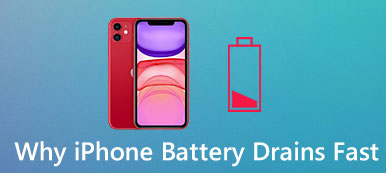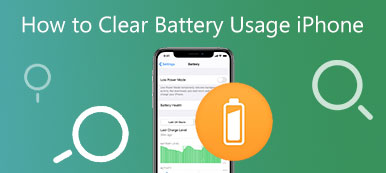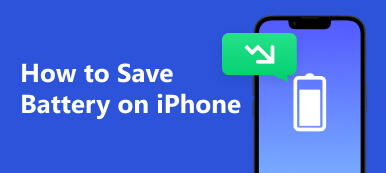Een veel voorkomende frustratie die veel Android-gebruikers tegenkomen, is de Android-batterij loopt snel leeg probleem. Hoe geavanceerd apparaten ook worden, de strijd om de dag door te komen op een enkele lading blijft bestaan als je constant op zoek bent naar een stopcontact of een draagbare oplader overal mee naartoe neemt. In dit artikel wordt onderzocht waarom telefoonbatterijen ineens zo snel leeg zijn en vindt u praktische oplossingen om de levensduur van de batterij van uw apparaat te verlengen.

Deel 1. Waarom mijn Android-batterij snel leeg raakt
Verschillende factoren kunnen ervoor zorgen dat de Android-batterij leegloopt. Hier volgen enkele veelvoorkomende redenen waarom de batterij van Android-apparaten snel leeg raakt:
Achtergrond-apps en -processen: Android staat toe dat apps op de achtergrond worden uitgevoerd, en sommige apps kunnen bronnen blijven verbruiken en de batterij leegmaken, zelfs als u ze niet actief gebruikt.
Scherm helderheid: Als u de helderheid hoog houdt, kan dit de levensduur van de batterij aanzienlijk beïnvloeden.
Batterij-intensieve apps: Bepaalde apps, zoals games, GPS-/navigatie-apps en apps voor het streamen van media, kunnen erg batterij-intensief zijn vanwege de verwerking en het gegevensgebruik.
Netwerkverbindingen: Slechte netwerksignalen of constant schakelen tussen wifi, mobiele data en Bluetooth kan het batterijverbruik verhogen.
Location Services: Het gebruik van GPS voor locatiegebaseerde services kan de Android-batterij snel leegmaken.
Batterij Gezondheid: Batterijen van smartphones kunnen na verloop van tijd achteruitgaan, waardoor hun oplaadcapaciteit afneemt.
Synchronisatie en automatische updates: Frequente synchronisatie van e-mail, sociale media en andere gegevens, evenals automatische updates van apps, kan veel energie kosten.
Warmte: Blootstelling van uw Android-apparaat aan hoge temperaturen kan de gezondheid van de batterij aantasten en een snellere leegloop veroorzaken.
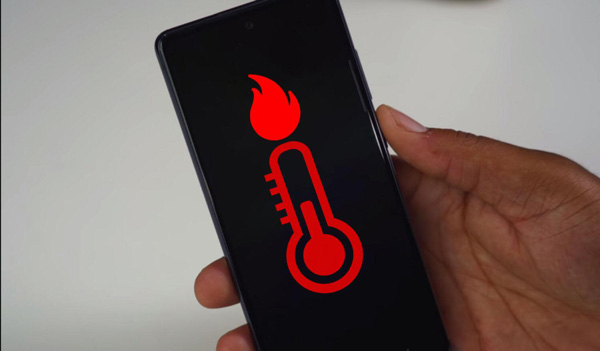
Deel 2. Los het Android-batterijprobleem op met Apeaksoft
Als u niet zeker weet waardoor uw Android-batterij snel leeg raakt, kunt u dit gebruiken Apeaksoft Broken Android Data Extraction. Deze software ondersteunt verschillende Android-modellen van Samsung-apparaten en helpt u bij het oplossen van alle problemen op uw telefoon, inclusief het te snel leeglopen van de batterij. En natuurlijk hoeft u zich tijdens het gebruik geen zorgen te maken over de veiligheid van gegevens. U kunt uw Android-telefoongegevens opslaan van de lege batterij.

4,000,000 + downloads
Ondersteuning van Samsung-telefoonmodellen om batterijproblemen op te lossen.
Herstel batterij, scherm, systeem, instellingen en andere problemen.
Extraheer gegevens van de Samsung-telefoon met een lege batterij.
Houd uw gegevens veilig terwijl u uw Android-batterij repareert.
Stap 1 Wanneer u uw Android met de computer verbindt, kunt u rechts op de knop "Start" klikken.

Stap 2 U kunt het probleem op uw Android-telefoon kiezen. En als er geen optie is, kunt u op de knop "Overige" klikken.

Stap 3 Nadat je je telefoonmodel hebt gekozen en andere instellingen hebt voltooid, kun je beginnen met het reparatieproces.

Deel 3. 6 manieren om Android-batterij Darin Fast te repareren
Er zijn andere eenvoudige oplossingen als u weet waardoor uw Android-batterij snel leeg raakt. Je kunt het proberen nadat je de oorzaak hebt gecontroleerd.
Oplossing 1: Identificeer batterijvretende apps
Controleer de batterijgebruiksstatistieken van uw apparaat om te zien welke apps het meeste stroom verbruiken. Ga naar Instellingen of Android-apparaatbeheerder om details over het batterijgebruik te bekijken. Zodra u de problematische apps hebt geïdentificeerd, kunt u passende maatregelen nemen, zoals het verwijderen of uitschakelen ervan.
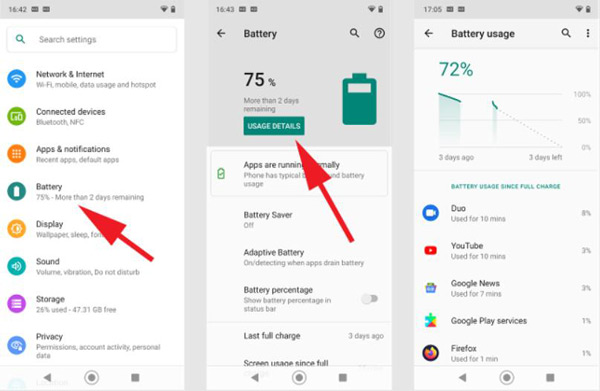
Oplossing 2: pas de helderheid van het scherm aan
Verlaag de helderheid van uw scherm of schakel adaptieve helderheid in. Veeg vanaf de bovenkant van het scherm omlaag om Snelle instellingen te openen en de schuifregelaar voor helderheid aan te passen.
Oplossing 3: schakel onnodige verbindingen uit
Schakel Wi-Fi, Bluetooth, Locatie en mobiele gegevens uit wanneer deze niet in gebruik zijn, vooral in gebieden met zwakke signalen waardoor uw telefoon constant naar een verbinding kan zoeken.
Oplossing 4: optimaliseer de batterij-instellingen
Android-apparaten hebben ingebouwde functies voor batterijoptimalisatie. Ga naar "Batterij of Batterij- en apparaatonderhoud" om batterijoptimalisatie voor alle apps in te schakelen of aan te passen voor individuele apps.
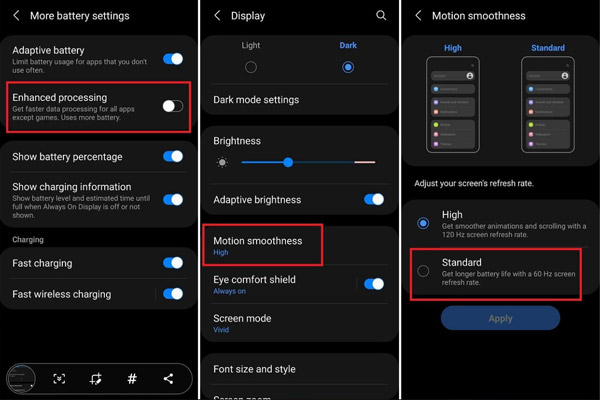
Oplossing 5: gebruik de batterijbesparingsmodus
De meeste Android-apparaten hebben een batterijbesparingsmodus die achtergrondactiviteit vermindert en de prestaties beperkt om de levensduur van de batterij te verlengen. Schakel het in wanneer uw batterij bijna leeg is.
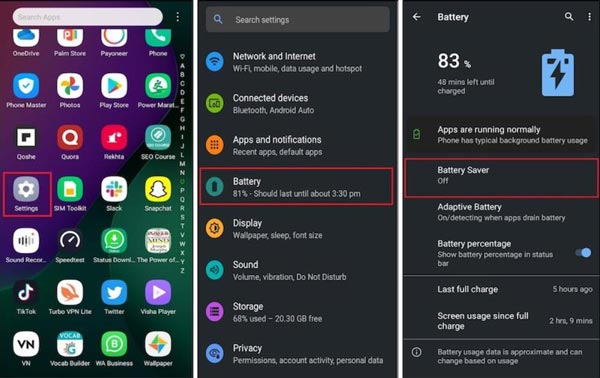
Oplossing 6: vervanging van de batterij
Als de batterij van uw Android-apparaat oud en versleten is, overweeg dan om deze te laten vervangen door een gekwalificeerde technicus.
Houd er rekening mee dat Android-apparaten en -versies enigszins verschillende instellingen en paden kunnen hebben. Als je deze stappen hebt geprobeerd en nog steeds last hebt van een snel leeglopende Android-batterij, moet je Apeaksoft Broken Android Data Extraction gebruiken, dat alle Android-apparaatmodellen ondersteunt. Het helpt u ook om gegevens op te slaan bij het resetten om het batterijprobleem op te lossen.
Deel 4. Veelgestelde vragen over Android Battery
Hoe controleer ik het batterijgebruik op mijn Android-apparaat?
Ga naar "Batterij" in uw instellingen. Hier vindt u een overzicht van de apps en processen die uw batterijvermogen verbruiken.
Hoe optimaliseer ik de levensduur van de batterij op mijn Android-apparaat?
Om de levensduur van de batterij te optimaliseren, kunt u de helderheid van het scherm aanpassen, achtergrondactiviteit voor apps beperken, onnodige verbindingen uitschakelen, locatieservices beheren, apps en Android bijwerken, de batterijbesparingsmodus inschakelen, het cachegeheugen wissen en instellingen voor batterijoptimalisatie gebruiken.
Waarom blijven sommige apps op de achtergrond draaien, zelfs als ze ze niet gebruiken?
Sommige apps zijn ontworpen om op de achtergrond te worden uitgevoerd om updates of meldingen te geven. Om de batterij te sparen, kun je de achtergrondactiviteit voor specifieke apps regelen in de app-instellingen.
Hoe kan ik de prestaties van mijn Android-apparaat verbeteren?
Om de prestaties te verbeteren, kunt u ongebruikte apps sluiten, de cache wissen, onnodige apps verwijderen en een fabrieksreset overwegen als het apparaat erg traag is of andere problemen ondervindt.
Wat is de batterijbesparingsmodus en hoe werkt deze?
De batterijbesparingsmodus is een functie die de levensduur van de batterij helpt verlengen door achtergrondprocessen te verminderen, de prestaties te beperken en bepaalde functies, zoals automatische synchronisatie en pushmeldingen, uit te schakelen. Indien ingeschakeld, bespaart het energie door de instellingen van het apparaat te optimaliseren.
Conclusie
U kunt de controle over de batterijduur van uw apparaat terugkrijgen door snel inzicht te krijgen in de onderliggende redenen achter het leeglopen van de Android-batterij en door deze bruikbare oplossingen te implementeren. Onthoud dat elk Android-apparaat unieke, energieverslindende boosdoeners kan hebben, dus wees geduldig en oplettend bij het identificeren van de apps of instellingen die van invloed zijn op de prestaties van uw batterij. En als u de exacte redenen niet kunt vinden, probeer dan Apeaksoft Broken Android Data Extraction. Ongeacht het Android-model of de oorzaak, u kunt deze tool gebruiken om het probleem met het snel leeglopen van de Android-batterij op te lossen.